Cara Membuat Akaun Tetamu di Windows 10 melalui CMD
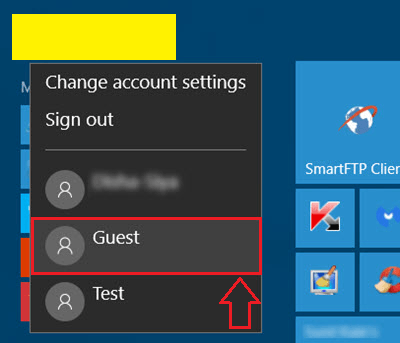
- 776
- 227
- Noah Torp
Cara Membuat Akaun Tetamu di Windows 10 melalui Command Prompt: - Kakak anda mempunyai tugasan penting yang perlu disampaikan pada keesokan harinya. Dia segera perlu menggunakan PC anda untuk menyelesaikan pekerjaannya. Tetapi anda sibuk dengan karya anda dan oleh itu, anda tidak boleh bersamanya semasa kerjanya sedang selesai. Masalahnya terletak pada hakikat bahawa anda tidak boleh membiarkannya mengakses akaun pentadbir anda kerana terdapat banyak perkara penting di sana. Itulah ketika membuat akaun tetamu dan membiarkan tetamu mengaksesnya, berguna. Membuat akaun tetamu di Windows 7 dan Windows 8 adalah sekeping kek. Tetapi ketika datang ke Windows 10, ia mendapat sedikit rumit. Akaun tetamu mempunyai ciri yang sangat terhad jika dibandingkan dengan akaun pengguna standard atau akaun pentadbir. Pengguna tetamu tidak dapat mengubah suai tetapan PC. Tiada perisian yang boleh dipasang, tiada fail peribadi boleh diakses, tiada kata laluan boleh ditetapkan. Ya, ini adalah cara paling selamat untuk membiarkan orang lain menggunakan sistem anda. Baca terus, untuk mengetahui cara mengaktifkan/melumpuhkan akaun tetamu di Windows 10 anda melalui kami sendiri Arahan prompt.
Baca juga: -
- Cara Membuat Akaun Pengguna Tersembunyi Rahsia di Windows 10
- Cara membuat akaun tempatan tanpa e -mel di Windows 10
LANGKAH 1
- Jenis-dalam cmd ke kotak carian Cortana anda. Ini akan menghasilkan penyenaraian satu set hasil carian oleh Cortana. Cari yang dinamakan Arahan prompt.
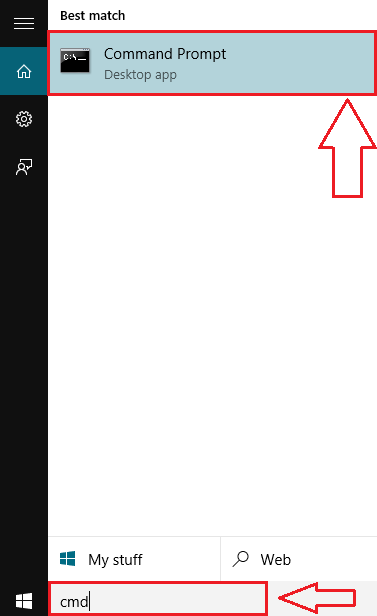
Langkah 2
- Sekarang klik kanan Arahan prompt Dan kemudian klik pada Jalankan sebagai pentadbir kerana anda memerlukan previleges pentadbiran untuk membolehkan akaun tetamu melalui Arahan prompt.
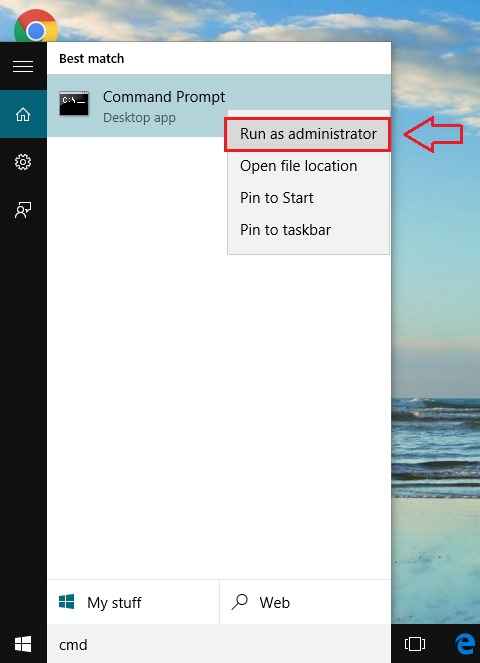
Langkah 3
- Apabila Arahan prompt Dibuka dalam mod pentadbir, taipkan arahan berikut dan tekan Masukkan Untuk menghidupkan akaun tetamu.
Tetamu Pengguna Bersih /Aktif: Ya
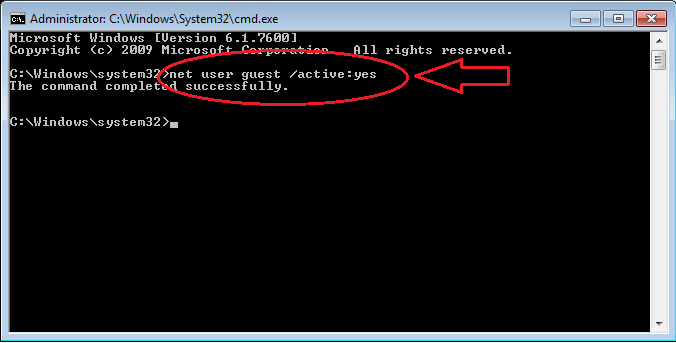
Langkah 4
- Sekarang mari kita periksa sama ada ini berjaya. Untuk itu, cukup klik pada ikon menu Mula anda. Di bahagian atas, anda akan dapat melihat nama pengguna anda. Klik padanya untuk melihat semua akaun lain yang aktif dalam sistem anda. Di sana anda akan dapat melihat bahawa akaun tetamu aktif. Sekiranya anda mengklik padanya, anda hanya boleh log masuk ke sistem anda melalui akaun tetamu yang baru anda buat.
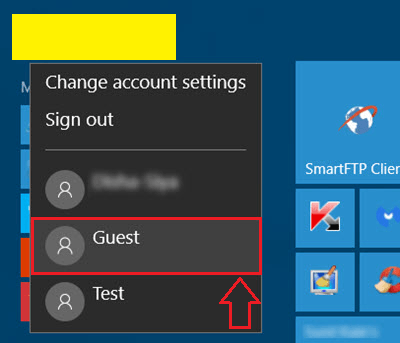
Langkah 5
- Anda juga mungkin mahu melumpuhkan akaun tetamu pada masa akan datang. Melumpuhkan akaun tetamu semudah membolehkannya di Windows 10 melalui Arahan prompt. Untuk melumpuhkan akaun tetamu, hanya taipkan arahan berikut di Arahan prompt dan tekan masuk seperti sebelumnya.
Tetamu Pengguna Bersih /Aktif: Tidak
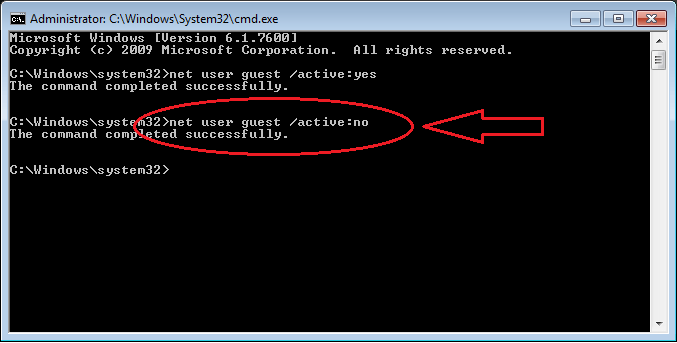
Itu sahaja. Sekarang pemikiran orang lain menggunakan sistem anda tidak akan membuat anda cemas. Membolehkan atau melumpuhkan akaun tetamu melalui command prompt adalah yang paling mudah dari semua cara. Harap anda dapati artikel itu berguna.
- « 15 Alat Penyulitan USB Percuma Terbaik Untuk Kata Laluan Melindungi USB Anda
- Cara meredakan makluman audio skype yang tidak diingini »

